电脑网络连接打印机 如何在公司网络中连接打印机
更新时间:2024-05-01 12:40:37作者:xiaoliu
在公司办公环境中,电脑网络连接打印机是非常常见的需求,通过网络连接打印机,员工可以方便地将文档、报告等内容直接发送到打印机进行打印,提高工作效率。在公司网络中连接打印机并不是一件简单的事情,需要一定的技术支持和操作步骤。接下来我们将介绍如何在公司网络中连接打印机,以便员工们更好地利用打印设备。
方法如下:
1.将电脑、打印机连接妥当。电脑和网络打印机都生成自己的ip,首先确保电脑、打印机在一个网段。

2.在“开始”菜单或“控制面板”,找到“设备和打印机”,点击进入。
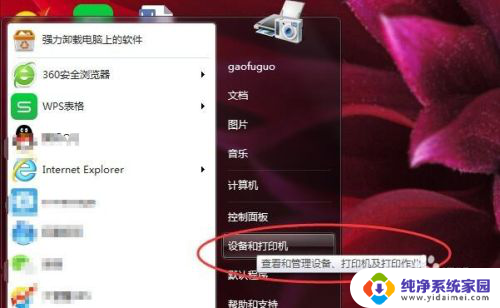
3.点击“添加打印机”,选择“添加网络、无线或Bluetooth打印机(w)”。
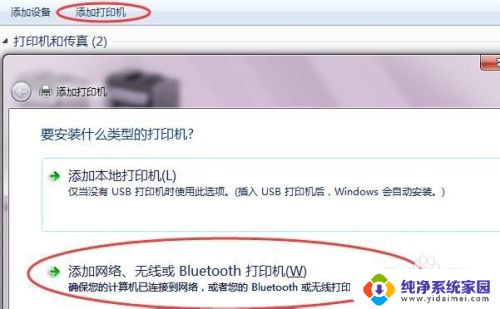
4.点击“确认”,开始自动搜索。一般直接点击“我需要的打印机不在列表中(R)”。
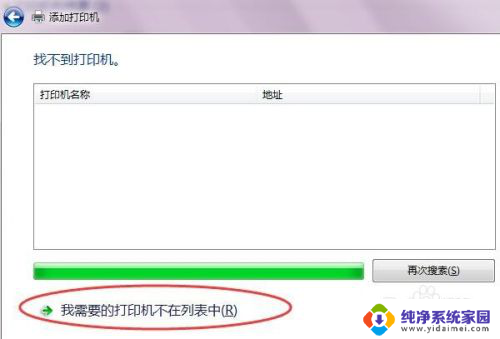
5.点击“下一步”,选择“使用TCP/IP地址或主机名称添加打印机(I)”。
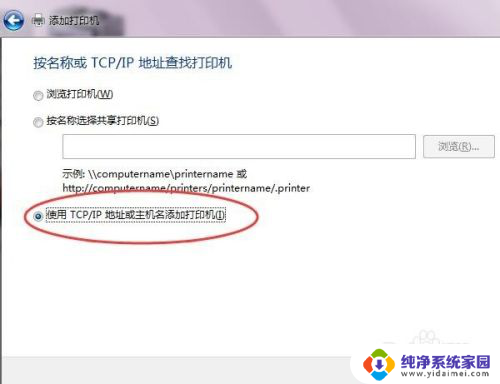
6.点击“下一步”,在“设备类型”的下拉菜单中,选择“TCP/IP设备”。
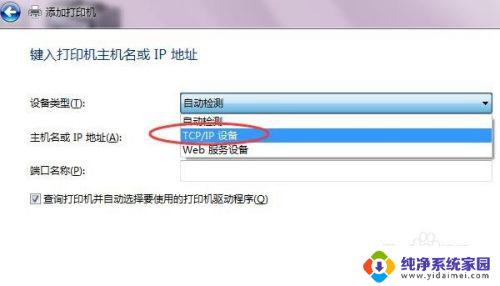
7.在对话框中输入IP地址,如“172.16.26.241”。端口名称自动生成,可不管。
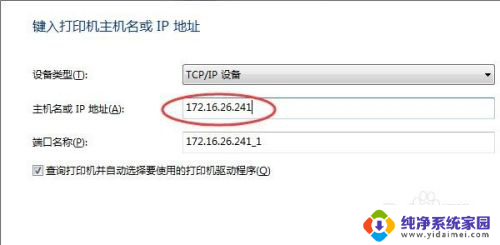
8.点击“下一步”,搜索找到打印机。安装即可,确认完成安装并打印测试,可以共享打印机。
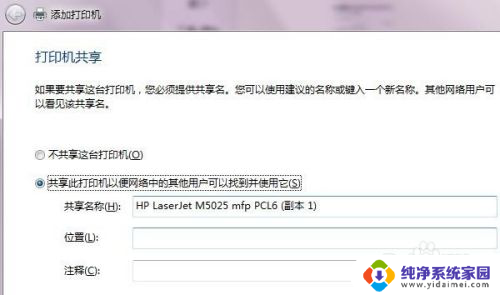
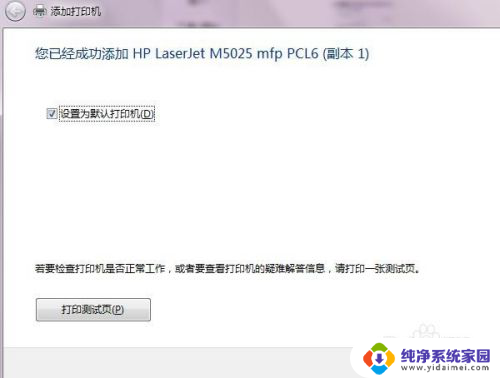
以上就是电脑网络连接打印机的全部内容,如果还有不清楚的地方,您可以按照我的方法来操作,希望这能对大家有所帮助。
电脑网络连接打印机 如何在公司网络中连接打印机相关教程
- 无线打印机需要连接电脑吗 电脑如何连接网络打印机
- 笔记本电脑能无线连接打印机吗 电脑如何连接网络打印机
- 无线网络和本地连接可以共享打印机吗 如何在家庭网络中连接其他电脑上的打印机
- 公司内网怎么连接打印机 连接办公室打印机的步骤
- 笔记本如何通过wifi连接打印机 电脑连接网络打印机步骤
- 打印机需要网络连接吗 有线网络打印机连接方法
- 打印机连接网络怎么操作 如何设置网络打印机
- windowsxp怎么连接打印机 XP系统如何连接网络打印机
- 打印机以太网怎么连接 网络打印机连接教程
- 无线打印机如何连接电脑打印 电脑如何连接无线打印机网络
- 笔记本开机按f1才能开机 电脑每次启动都要按F1怎么解决
- 电脑打印机怎么设置默认打印机 怎么在电脑上设置默认打印机
- windows取消pin登录 如何关闭Windows 10开机PIN码
- 刚刚删除的应用怎么恢复 安卓手机卸载应用后怎么恢复
- word用户名怎么改 Word用户名怎么改
- 电脑宽带错误651是怎么回事 宽带连接出现651错误怎么办